Contents
Lợi ích của việc ẩn danh sách bạn bè trên Facebook là gì?
Trên mạng xã hội Facebook, bạn bè được hiển thị trong mục riêng để người dùng dễ dàng quản lý. Khi tạo tài khoản mới thì danh sách bạn bè luôn được mặc định để ở chế độ công khai. Với chế độ này thì bất kỳ ai cũng xem được bạn bè của bạn, kể cả những người chưa kết bạn. Đôi khi, đây lại là một điều không nên bởi nó có thể mang lại những rắc rối không đáng có.

Việc ẩn danh sách bạn bè trên Facebook sẽ có những lợi ích cụ thể như sau:
- Tăng tính riêng tư, giới hạn các đối tượng xem danh sách bạn bè trên tài khoản Facebook của bạn.
- Tránh được tình huống người khác tìm hiểu và tiếp cận bạn bè của bạn với mục đích xấu.
- Hạn chế ảnh hưởng của một số dịch vụ Facebook (như RIP nick) lợi dụng danh sách bạn bè để RIP nick của bạn.
Qua đó, ta có thể thấy được việc ẩn bạn bè trên Facebook là điều cần thiết. Khi thiết lập lại chế độ hiển thị danh sách bạn bè Facebook, người dùng có nhiều tùy chọn ẩn khác nhau. Để tìm hiểu chi tiết hơn về cách ẩn danh sách bạn bè mời các bạn tiếp tục theo dõi bài viết dưới đây nhé!
Cách ẩn bạn bè trên Facebook bằng điện thoại
Tóm tắt một cách đơn giản nhất thì người dùng chỉ cần truy cập vào ứng dụng Facebook. Tiếp đến là chọn biểu tượng 3 gạch ngang ở góc trên phía phải màn hình. Sau đó, bạn chọn Cài đặt quyền riêng tư => Lối tắt quyền riêng tư => Xem cài đặt quyền riêng tư khác. Cuối cùng, bạn chọn chế độ hiển thị danh sách bạn bè theo mong muốn là xong.
Nếu cách ngắn gọn trên khiến bạn khó hiểu, thì có thể làm theo cách ẩn danh sách bạn bè trên Facebook mà chúng tôi hướng dẫn chi tiết dưới đây. Cụ thể:
Bước 1: Các bạn truy cập vào Facebook trên điện thoại. Sau đó, nhấn chọn biểu tượng 3 gạch nằm ngang ở góc phải, phía bên trên của màn hình.
Bước 2: Tiếp tục, bạn chọn Cài đặt & quyền riêng tư. Trong thanh công cụ xổ xuống, tìm và chọn mục Lối tắt quyền riêng tư.
Bước 3: Với bước này thì bạn chỉ cần chọn mục Xem các cài đặt quyền riêng tư khác.
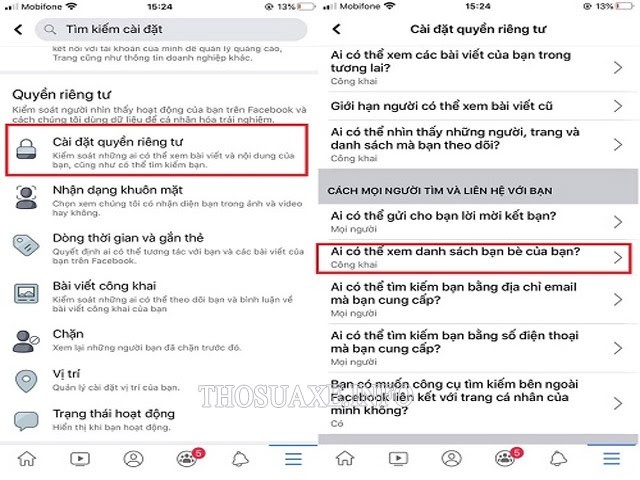
Bước 4: Chọn mục Ai có thể xem danh sách bạn bè của bạn trong giao diện hiện ra.
Bước 5: Tại đây, bạn có thể chọn các chế độ ẩn bạn bè Facebook khác nhau. Để giao diện hiển thị thêm các tùy chọn, bạn chỉ cần nhấn vào mục Khác.
- Nếu bạn không muốn bất kỳ ai xem được danh sách kết bạn, bao gồm cả bạn bè thì chọn Chỉ mình tôi.
- Nếu muốn ẩn danh sách bạn bè với một vài người cụ thể thì chọn Bạn bè ngoại trừ… Tiếp theo, bạn chỉ cần tích vào dấu tròn tương ứng với tên người muốn ẩn danh sách. Cuối cùng là chọn Xong để lưu lại.
- Nếu bạn chỉ muốn hiển thị danh sách bạn bè với một vài người thì chọn Bạn bè cụ thể. Sau đó, bạn tích chọn vào ô tương ứng với bạn bè muốn hiện danh sách kết bạn. Tương tự như phần trên là nhấn Xong để lưu lại.
Cách ẩn danh sách bạn bè trên Facebook bằng máy tính
Ẩn bạn bè Facebook từ danh sách bạn bè
Nếu không muốn hiển thị bạn bè trên Facebook, bạn có thể sử dụng máy tính để thực hiện một số thao tác đơn giản. Cụ thể là vào mục bạn bè trên trang cá nhân => chọn biểu tượng 3 chấm ở góc phải danh sách bạn bè => Chỉnh sửa quyền riêng tư => Tùy chọn chế độ hiển thị. Sau đó, bạn chỉ cần chọn chế độ mong muốn là được.
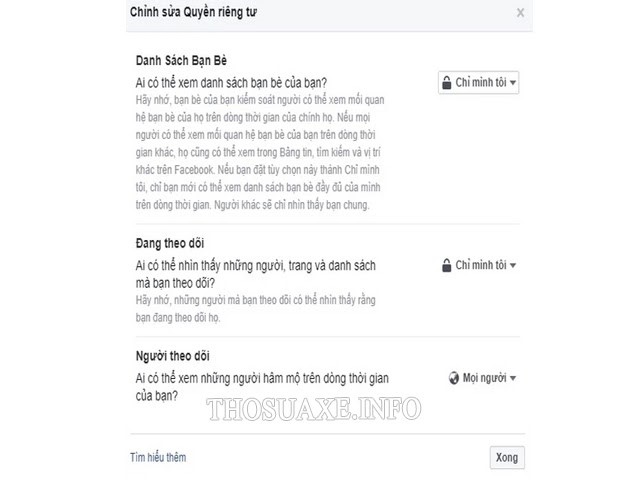
Dưới đây là những bước hướng dẫn ẩn bạn bè trên Facebook chi tiết dành cho những bạn chưa thực hiện được:
Bước 1: Bạn vào trang Facebook cá nhân bằng máy tính, rồi nhấn vào mục bạn bè.
Bước 2: Trong giao diện hiện ra, bạn nhấn chọn biểu tượng 3 chấm nằm ngang ở bên phải, phía trên màn hình máy tính.
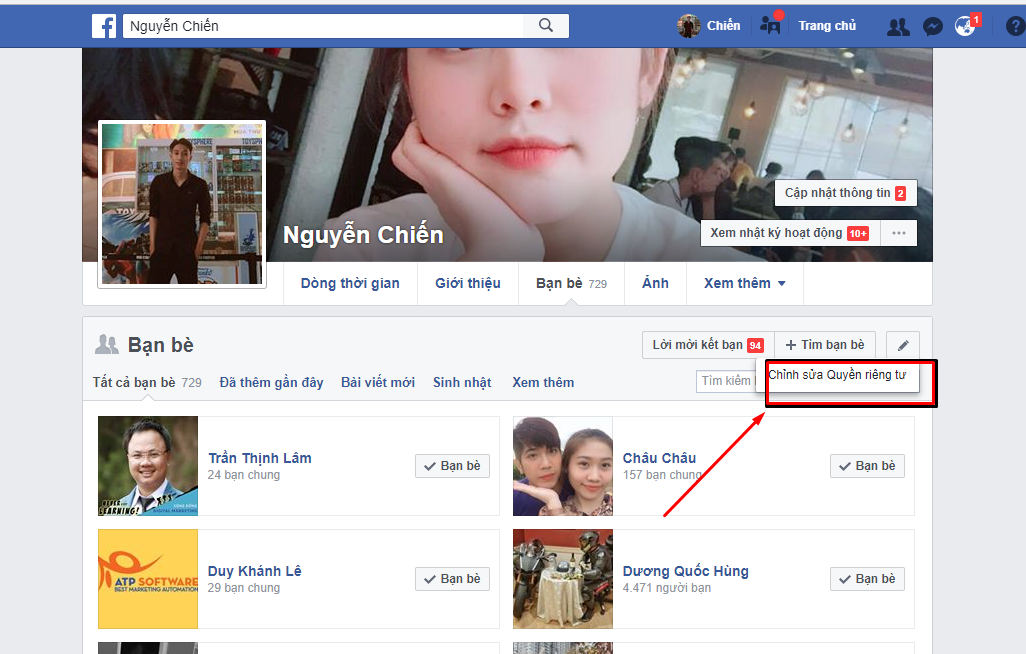
Bước 3: Sau đó, bạn kích chuột vào mục Chỉnh sửa quyền riêng tư.
Bước 4: Tiếp đến, bạn nhấn vào mục Tùy chọn chế độ hiển thị ở phần danh sách bạn bè.
Bước 5: Cuối cùng, bạn chọn chế độ ẩn bạn bè trên Facebook như mong muốn rồi lưu lại. Cụ thể, sau khi nhấn vào mũi tên để hiển thị thêm danh sách tùy chọn:
- Nếu không muốn ai xem được danh sách bạn bè thì chọn chế độ Chỉ mình tôi.
- Nếu chỉ muốn hiển thị với những người cụ thể thì bạn chọn Tùy chỉnh. Sau đó chọn chế độ tương ứng rồi nhập tên tài khoản Facebook vào ô bên cạnh. Thêm cách khác là bạn có thể chọn luôn Bạn của bạn bè hoặc Bạn bè có thể nhìn thấy danh sách bạn bè của bạn.
- Nếu không muốn chia sẻ với người cụ thể nào đó, bạn cũng chọn chế độ tương ứng. Sau đó, nhập tên tài khoản Facebook vào ô bên cạnh.
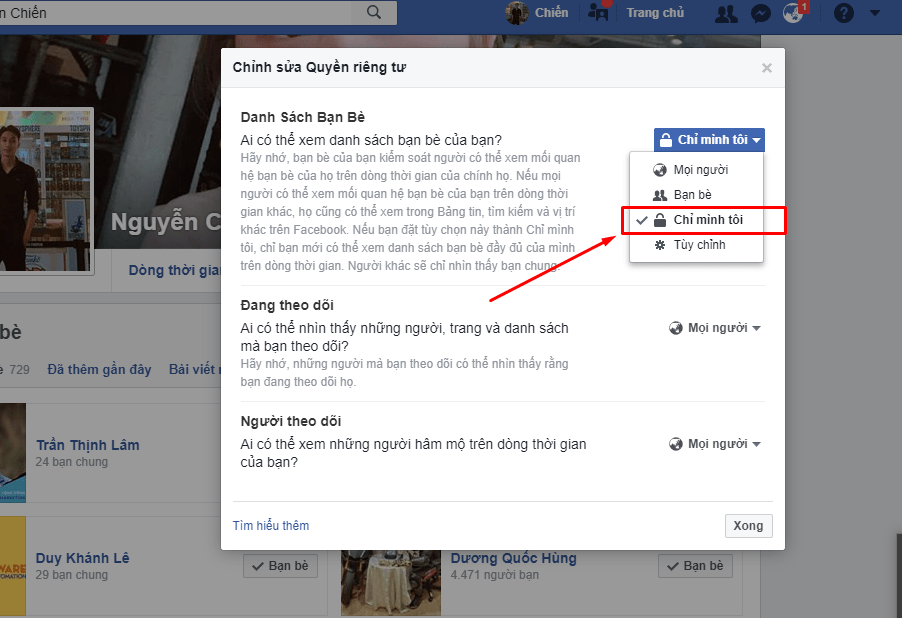
Ẩn bạn bè Facebook từ nhật ký hoạt động
Ngoài cách ẩn bạn bè trên Facebook ở trên, bạn có thể thực hiện điều này từ trang nhật ký hoạt động thông qua chiếc máy tính của mình. Các bước cụ thể gồm:
Bước 1: Bạn click chuột vào ô để mở phần cài đặt.
Bước 2: Truy cập vào mục cấu hình quyền riêng tư của bạn.
Bước 3: Tại đây, bạn chọn nút chỉnh sửa tương ứng với mục Ai có thể xem danh sách bạn bè của bạn.
Bước 4: Bạn chọn chế độ hiển thị danh sách bạn bè Facebook theo nhu cầu và lưu lại là được.
Trên đây là cách ẩn bạn bè trên Facebook mà chúng tôi muốn giới thiệu đến các bạn. Qua đó ta có thể thấy được, việc không cho người khác xem bạn bè trên Facebook có nhiều lựa chọn khác nhau. Tùy theo nhu cầu của mình, bạn có thể lựa chọn các cài đặt phù hợp.
Xem thêm:



